Minecraft dünyanız silindiyse acınızı hissediyoruz. Dünyanızı inşa etmek, keşfetmek ve mükemmelleştirmek için saatler harcadınız ve ancak donanım arızası, bozuk dosyalar veya kazara silinme nedeniyle onun ortadan kaybolduğunu gördünüz.
Maalesef dünyanızı yedeklemediyseniz onu geri almak için yapabileceğiniz hiçbir şey yok. Ancak bir yedeğiniz varsa ve bunun bir daha asla yaşanmaması için kaydetme dosyalarınızı yedeklerseniz Minecraft'ta silinmiş bir dünyayı nasıl geri yükleyebileceğiniz aşağıda açıklanmıştır.
PC'de Silinmiş Bir Dünya Nasıl Geri Yüklenir
Silinen bir Minecraft dünyasını kurtarmak yalnızca kayıtlı oyunlarınızı yedeklediyseniz mümkündür (örneğin Dosya Geçmişi yoluyla ve Microsoft Windows PC'nizdeki otomatik yedeklemeler). Bunun nedeni, Minecraft'ın bir dosyayı sildiğinde bunu geri dönüşüm kutusunu atlayarak kalıcı olarak yapmasıdır.
Silinen dünyanızı kurtarmak için:
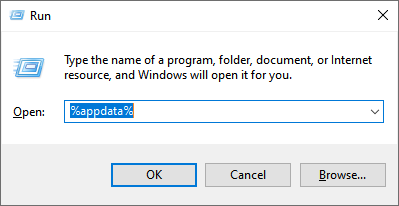
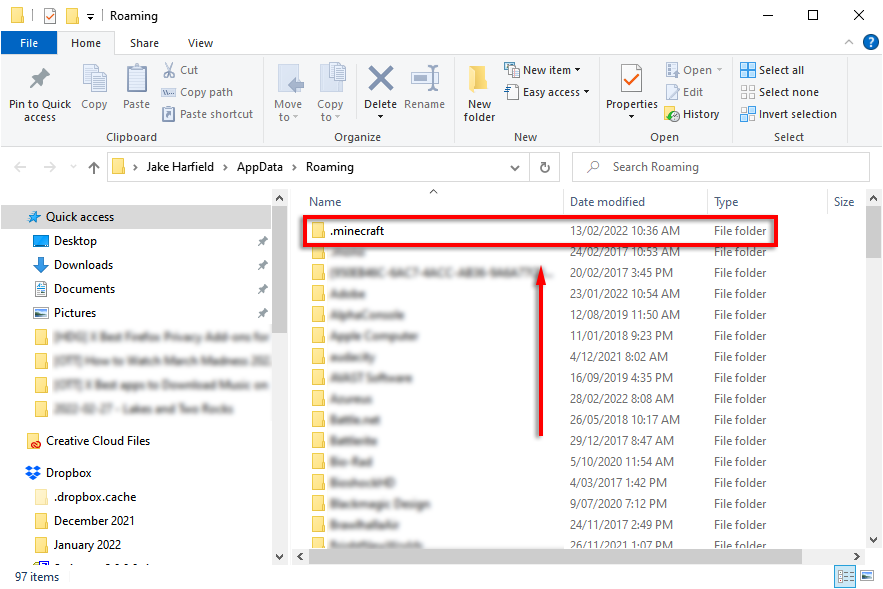
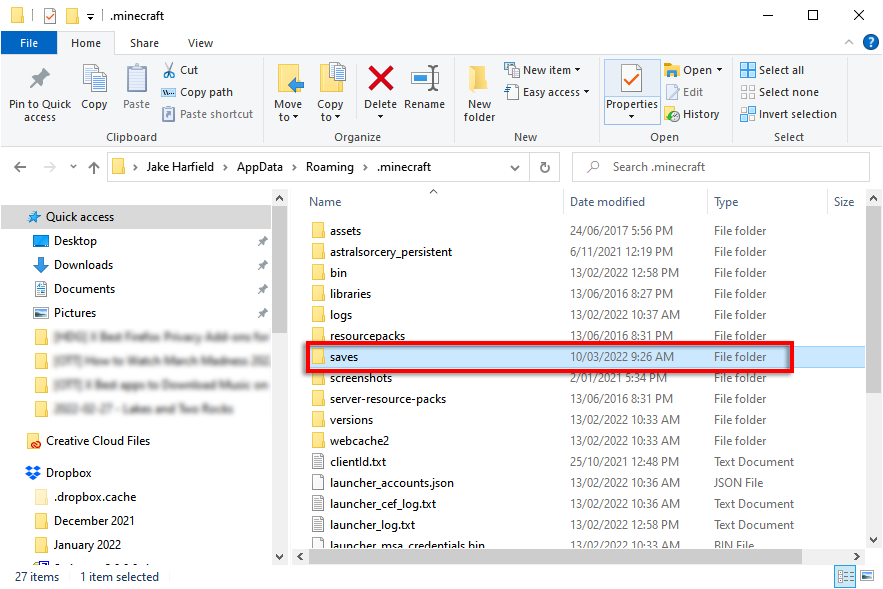
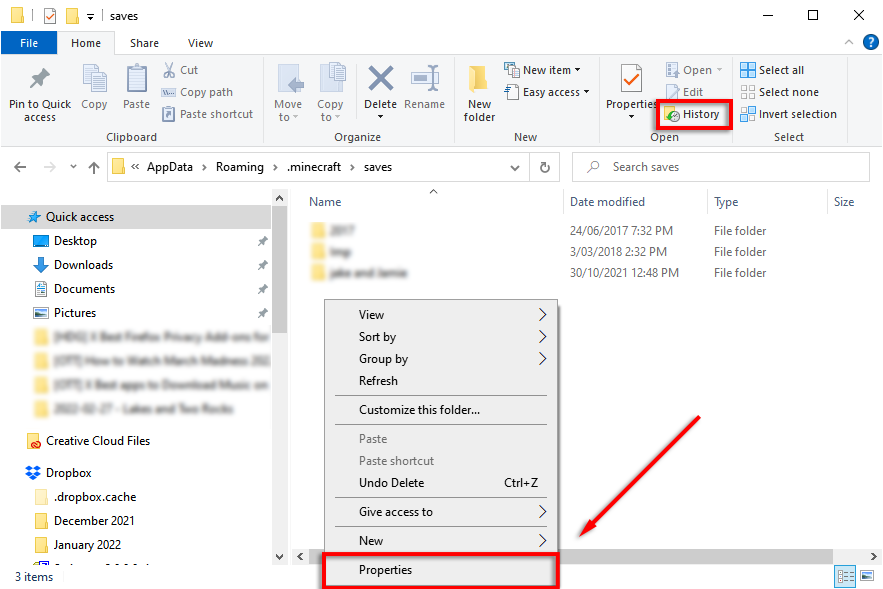
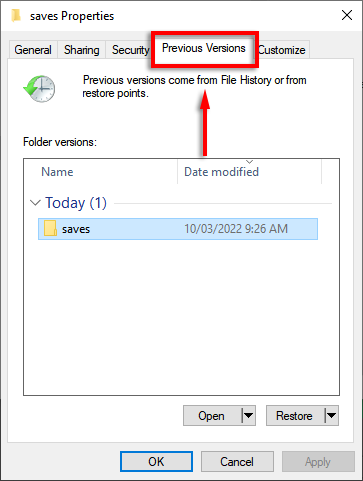
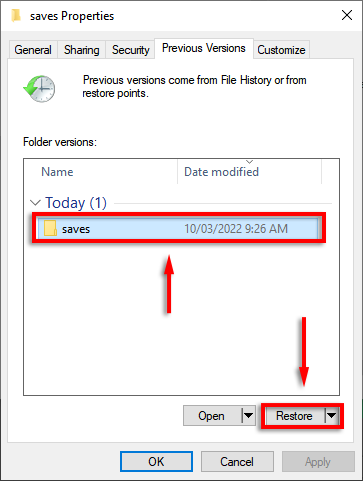
Not: Bu yöntem, Bedrock Sürümü'nü veya Java Sürümü'nü oynamanızdan bağımsız olarak çalışmalıdır.
Telefonda veya Konsolda Silinmiş Bir Dünya Nasıl Geri Yüklenir
Maalesef, Minecraft dünya klasörlerinin yedeğini almadıysanız, Minecraft PE'de veya Minecraft'ın konsol sürümünde (Bedrock Edition) silinmiş bir dünyayı geri yüklemenin bir yolu yoktur. Ancak kaydetme dosyası bozulmuşsa oyun otomatik olarak dosyayı kurtarmayı ve düzeltmeyi deneyecektir..
Minecraft Dünyalarınızı Nasıl Yedekleyebilirsiniz
Her türlü veri için en güvenli seçenek, bunların ayrı bir konuma (veya birkaç konuma) yedeklenmesini sağlamaktır. Neyse ki, Minecraft dünyanızı yedeklemek kolaydır ve ayarlamaya zaman ayırırsanız birçok uygulama (Windows dahil) bunu sizin için otomatik olarak yapacaktır.
Minecraft Dünyalarını Windows'ta Manuel Olarak Yedekleme:
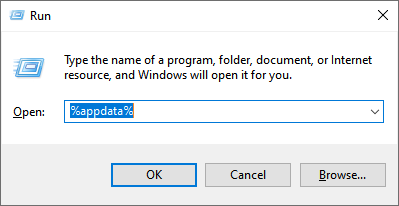
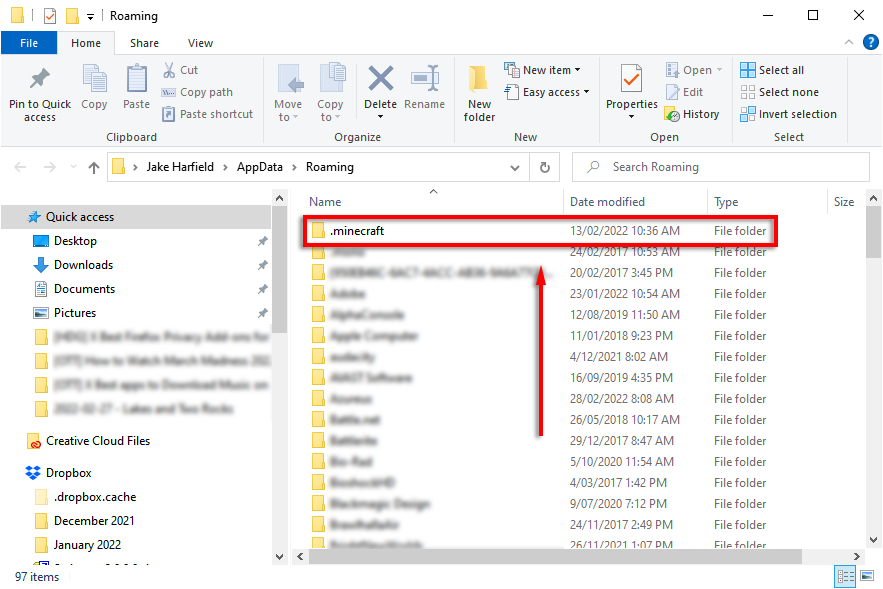
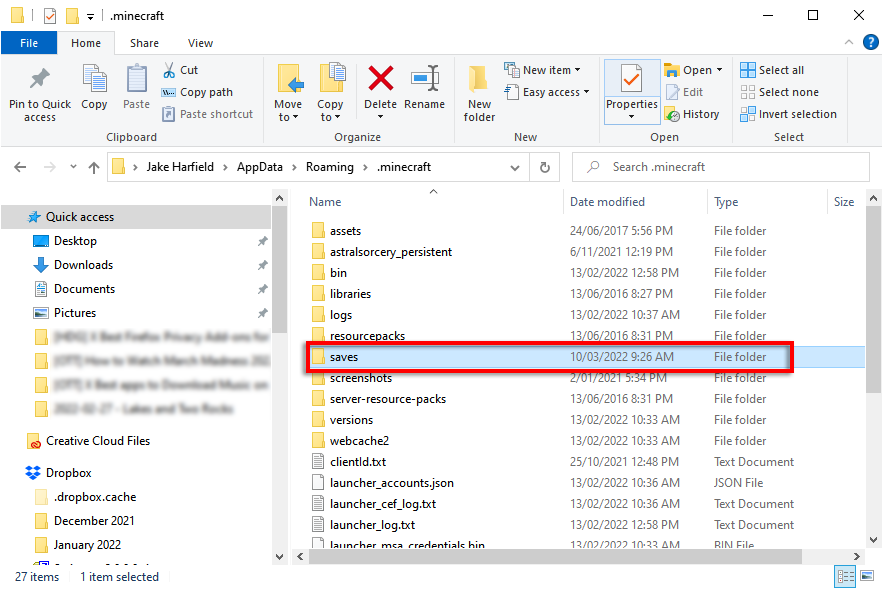
Minecraft Dünyalarını Windows Dosya Geçmişiyle Otomatik Olarak Yedekleme
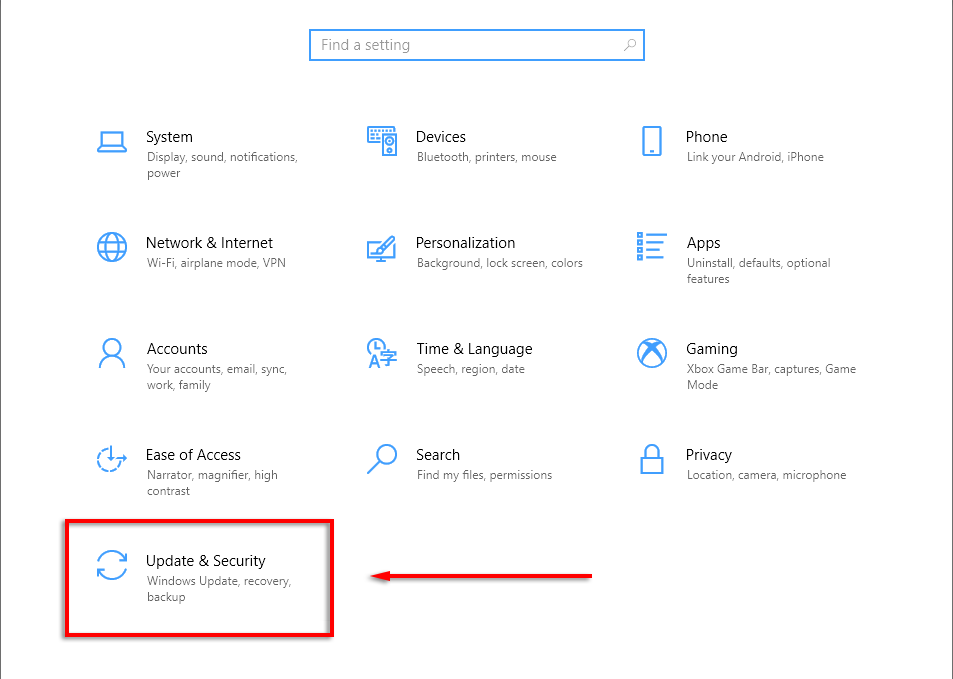
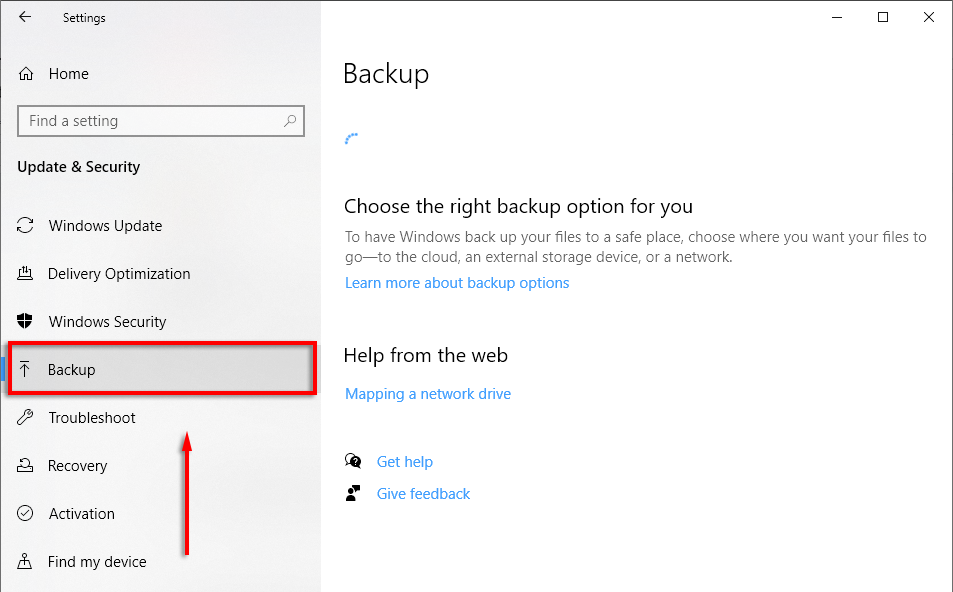
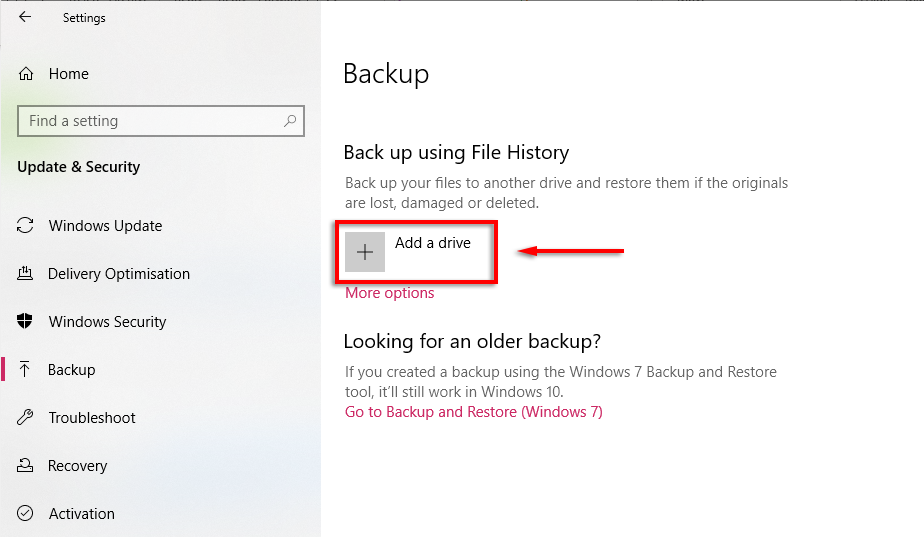
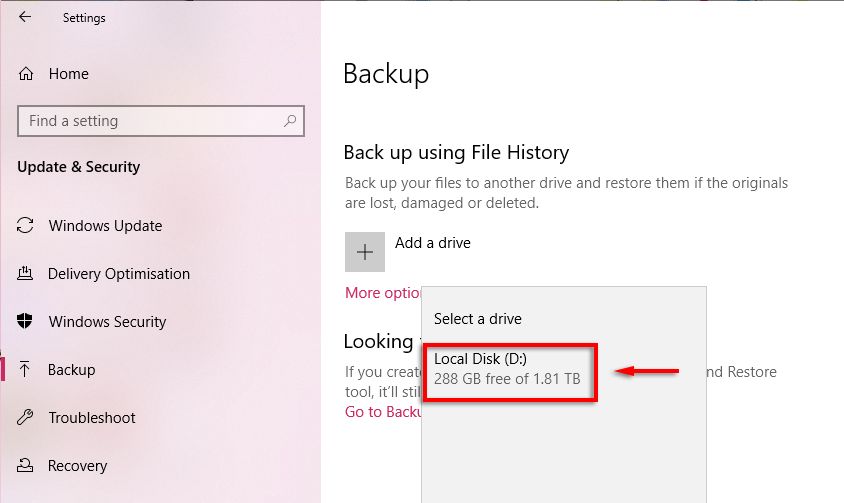
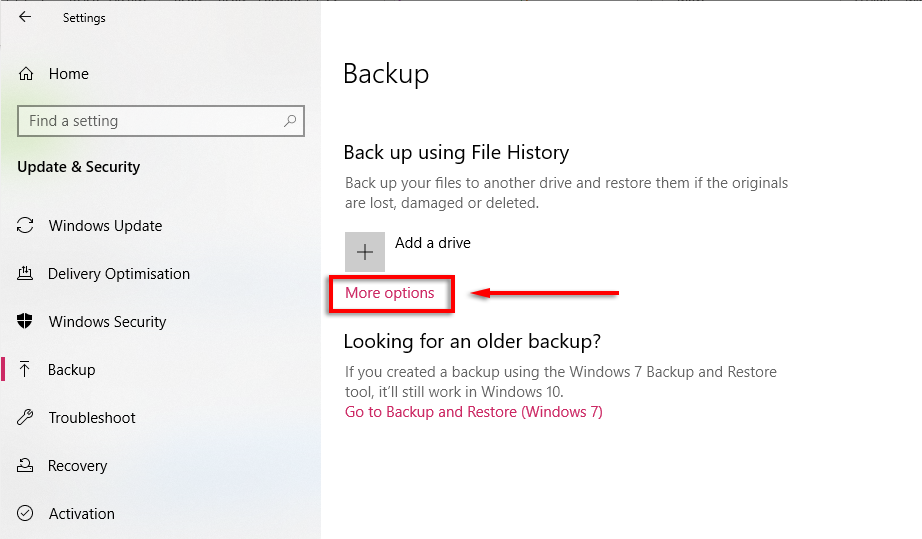
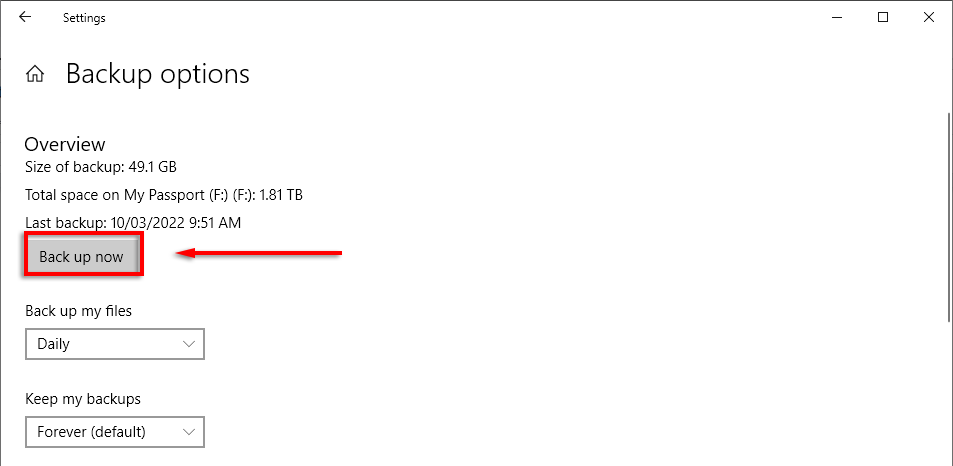
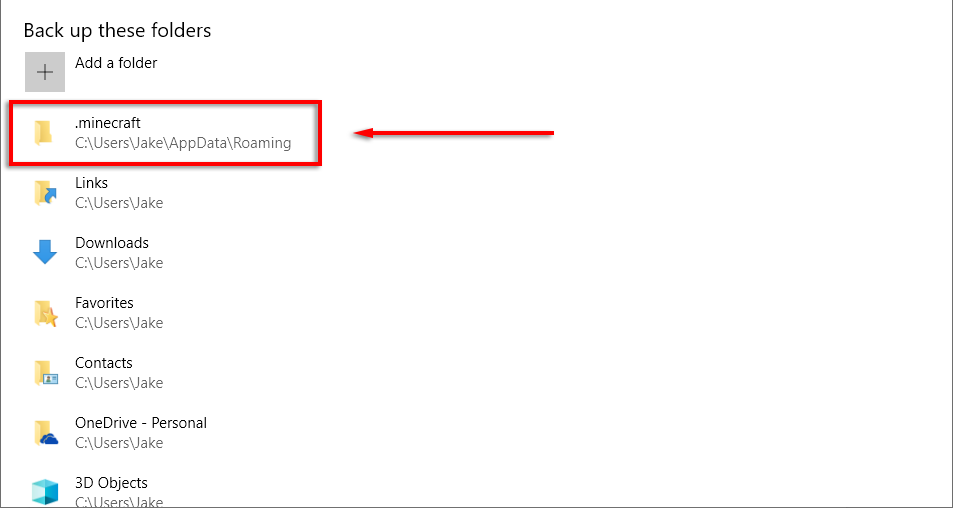
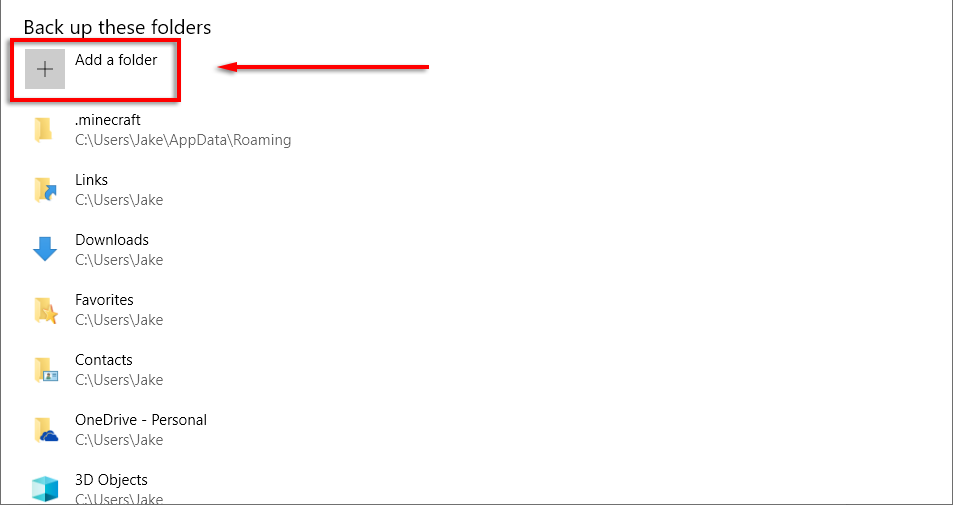
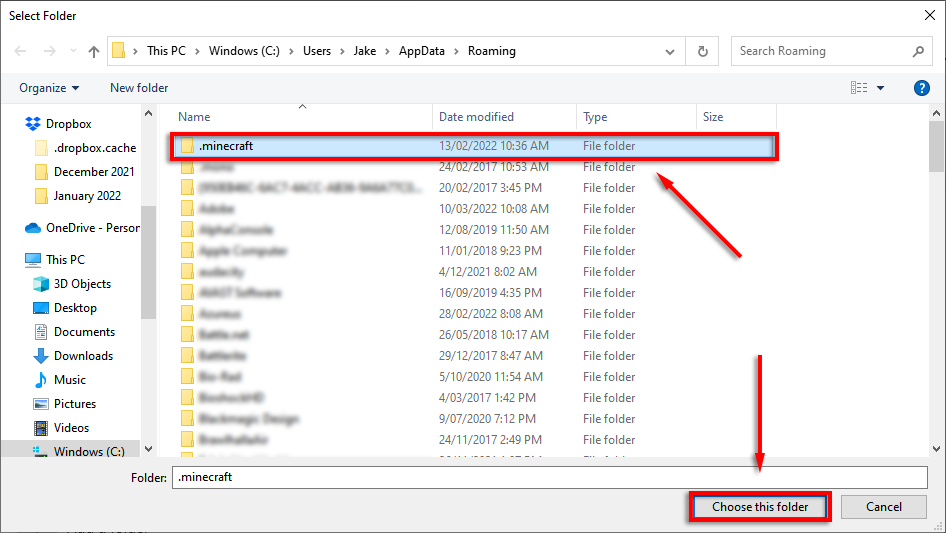
Not: Ayrıca Google Drive veya OneDrive'ı kullanma dosyalarını da otomatik olarak yedekleyebilirsiniz. Bu, dosyalarınızın güvenli bir bulut sunucusuna yedeklendiğinden her zaman güvende olmasını sağlamanın harika bir yoludur..
Xbox'ta Minecraft Nasıl Yedeklenir
Minecraft'ı bir Xbox'ta oynuyorsanız ve bir Xbox Live hesabınız varsa, kaydetme dosyalarınız otomatik olarak Xbox bulut depolama alanına yedeklenmelidir.
PlayStation 4'te Minecraft Nasıl Yedeklenir
PlayStation Plus abonesiyseniz 100 GB'a kadar bulut depolama alanına erişiminiz vardır. Otomatik yedeklemeleri etkinleştirmek için Ayarlar >Uygulama Veri Yönetimi >Otomatik Yükleme >Otomatik Yüklemeleri Etkinleştir 'i seçin. Kaydedilen verileriniz otomatik olarak PS Plus Bulut'a yedeklenmelidir.
Ayarlar >Sistem >Yedekle ve Geri Yükle 'yi seçip ardından Minecraft dosyalarınızı şuraya aktararak Minecraft kayıtlarınızı manuel olarak da yedekleyebilirsiniz: harici bir sabit disk.
Android veya iPhone'da Minecraft Nasıl Yedeklenir
Mobil Minecraft dünyanızı yedeklemenin tek yolu, tüm telefonun yedeğini oluşturmaktır. Minecraft dünyanızı kaybederseniz veya bozulursa telefonunuzu önceki bir sürüme geri yükleyebilirsiniz.
Android'de bunu Ayarlar >Hesaplar ve yedekleme >Verileri yedekle 'yi seçip Uygulamaların etkinleştirildiğinden emin olarak yapabilirsiniz. seçeneği açıktır.
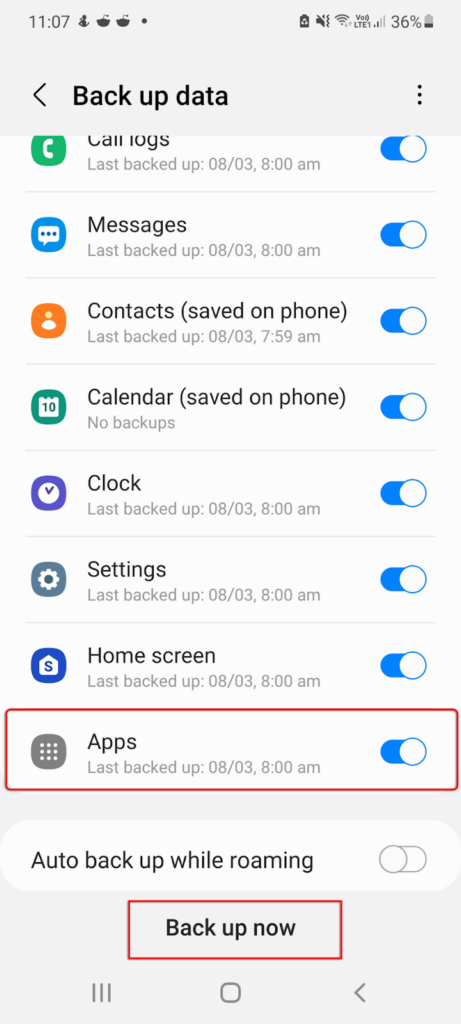
iOS'ta Ayarlar >[Adınız] >iCloud >iCloud Yedekleme 'yi açın ve bunu açın . Telefonunuz artık Wi-Fi'ye bağlandığında günde bir kez otomatik olarak iCloud'a yedeklenecektir.
Ayrıca Android'inizi yedekleyin veya iPhone'u Google Drive gibi hizmetleri kullanarak da yapabilirsiniz.
Not: Kayıp bir Minecraft dünyasını geri getirmek için veri kurtarma yazılımı veya uzmanlarından yararlanmayı deneyebilirsiniz; ancak işe yarayacağının garantisi yoktur. Ayrıca Android'de veri kurtarma neredeyse imkansızdır yedeksiz.
Minecraft Dünyalarınızı Korumak için Yedeklemeleri Kullanın
Onlarca, hatta yüzlerce saat harcadığınız bir oyunda tüm ilerlemenizi kaybederek yeni bir dünyaya başlamak zorunda kalmaktan daha kötü bir şey olamaz. Verilerinizi yedeklemek her zaman iyi bir fikirdir, özellikle de silinmesiyle ünlü oyunlar için veya kaydetme dosyalarını bozuyor..
Umarım bu eğitim sayesinde bir daha Minecraft dünyalarınız hakkında endişelenmenize gerek kalmaz.
.